Come installare Opera browser su Fire TV Stick

La migliore alternativa al browser predefinito Silk
Quando si ha a che fare con i dispositivi con sistema operativo Fire OS come Fire TV Stick, molte operazioni che fai tranquillamente ovunque, possono diventare davvero molto complesse. Il successo di Firestick non è di certo dovuto alla sua facilità d’uso quanto al prezzo relativamente basso e all’opportunità di sfruttare l’abbonamento Amazon Prime per godere di vari contenuti in streaming live e on demand.
Il browser predefinito dei box Android basati su Fire OS è Silk ma, se stai utilizzando uno dei primi Firestick, sicuramente avrai notato che Silk non funziona più. Questo è gran problema nel momento in cui necessiti di un browser Web per alcune operazioni. Ebbene, la soluzione a questo grattacapo finalmente l’ho trovata ma devo subito mettere le mani avanti e dirti che, nonostante questo browser, i miei problemi sul vecchio Fire TV Stick rimangono. Te ne parlerò in seguito.
Leggi anche:
Per installare il browser Opera su Firestick ho provato a seguire svariate guide ma in verità, nessuna di esse ha funzionato. Tutti i file APK suggeriti nel web magari si installano pure ok, ma non sono compatibili. Credevo non ci fosse niente da fare ma poi ho avuto il lampo di genio: Aptoide TV.
Se utilizzi Firestick da un po’ di tempo e magari hai seguito qualche mia guida, sicuramente avrai avuto modo di imparare a utilzzare Downloader, uno dei mezzi più semplici ed efficaci per installare le applicazioni su Firestick. Esiste però un altro metodo altrettanto semplice ma ancora troppo snobbato che si chiama Aptoide TV.
Come installare Opera su Firestick
1° METODO
Aptoide è un eccezionale market alternativo che ti consente di installare tantissime applicazioni in pochi semplici click. Qui troverai anche il browser Opera e ti assicuro che su Firestick funziona a meraviglia.
Per installare Opera su Firestick, segui questi passaggi:
- Avvia il tuo Fire TV Stick e apri l’app Aptoide TV. Se non lo hai ancora installato, segui questa guida.
- Ora avvia Aptoide TV e clicca sull’icona del cerca, ovvero sulla lente che trovi in alto a sinistra.

- Digita “opera” e poi clicca sulla medesima icona che ti compare nel suggerimento. Attenzione a non cliccare sulla versione “Mini” perché non è compatibile con Fire TV Stick. Procedi cliccando su “INSTALLARE“.
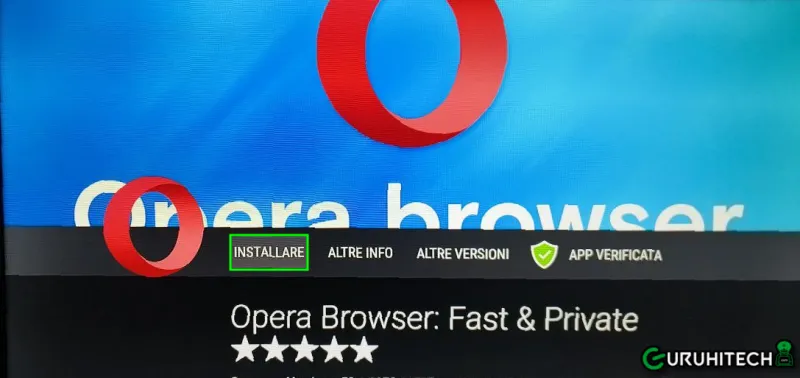
- Attendi il processo di installazione e poi goditi Opera browser sul tuo Amazon Fire TV Stick.
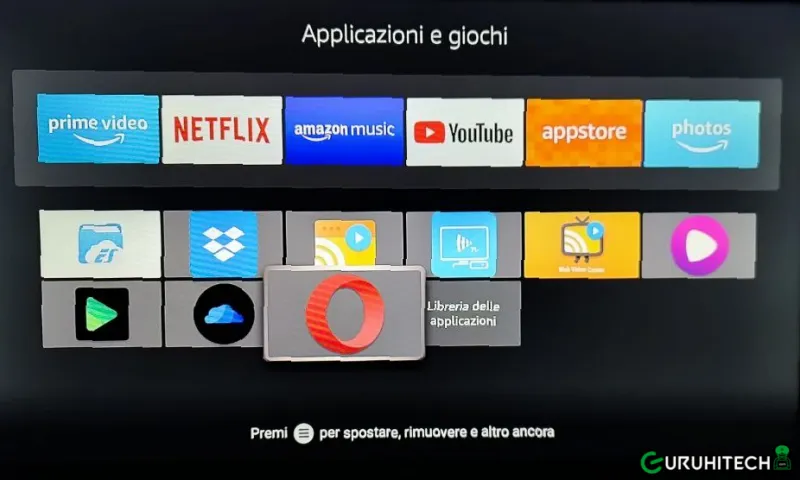
2° METODO
In alternativa, apri Downloader, inserisci il codice 907041 e installa l’APK.
Ti potrebbe interessare:
Segui guruhitech su:
- Google News: bit.ly/gurugooglenews
- Telegram: t.me/guruhitech
- X (Twitter): x.com/guruhitech1
- Bluesky: bsky.app/profile/guruhitech.bsky.social
- GETTR: gettr.com/user/guruhitech
- Rumble: rumble.com/user/guruhitech
- VKontakte: vk.com/guruhitech
- MeWe: mewe.com/i/guruhitech
- Skype: live:.cid.d4cf3836b772da8a
- WhatsApp: bit.ly/whatsappguruhitech
Esprimi il tuo parere!
Sei riuscito a installare Opera browser sul tuo Firestick? Lascia un commento nell’apposita sezione che trovi più in basso e se ti va, iscriviti alla newsletter.
Per qualsiasi domanda, informazione o assistenza nel mondo della tecnologia, puoi inviare una email all’indirizzo [email protected].
Scopri di più da GuruHiTech
Abbonati per ricevere gli ultimi articoli inviati alla tua e-mail.

Installato ma non riesco a navigare nel browser